2016.5 OPEL INSIGNIA audio
[x] Cancel search: audioPage 6 of 133

6BevezetésBevezetésÁltalános információk ..................... 6
Lopásvédelmi funkció ....................7
A kezelőszervek áttekintése ..........8
Használat ..................................... 12Általános információk
Az Infotainment rendszer a
gépkocsiban a szórakoztatás és a
tájékoztatás legkorszerűbb eszköze.
Az FM, AM vagy DAB
rádiófunkciókkal sok állomást
regisztrálhat különféle kedvencek
oldalain.
Még zeneszámokat,
telefonszámokat, úti célok címét vagy hangzásbeállításokat is regisztrálhat
a kedvencek oldalakon.
A beépített CD-lejátszó audio CD-
kkel és MP3/WMA CD-kkel
szórakoztatja Önt.
További hangforrásként külső
adattároló eszközöket
csatlakoztathat az Infotainment
rendszerhez, pl. iPodot, USB
eszközöket, vagy más külső
eszközöket; kábellel vagy
Bluetoothon keresztül.
A dinamikus útvonaltervezéssel
kiegészülő navigációs rendszer
biztonságosan a kívánt célponthoz
irányítja Önt, és kívánság szerint
automatikusan kikerüli a közlekedési
dugókat vagy más útakadályokat.Az Infotainment rendszer egy telefon
csatlakozóval is el van látva, mely
lehetővé teszi a mobiltelefon
kényelmes és biztonságos
használatát a gépjárműben.
A telefon kivetítés funkciójának
használatával az Infotainment
rendszeren keresztül használhatja az
okostelefon specifikus alkalmazásait.
Opcionálisan, az Infotainment
rendszer kezelhető a
kormánykeréken elhelyezett
kezelőszervek vagy a
beszédfelismerő rendszer
használatával.
A rendszer könnyű működtetését jól
átgondolt megjelenésű
vezérlőelemek, érintőképernyő és
egyértelmű kijelző biztosítják.
Megjegyzés
Ez a kézikönyv a különböző
Infotainment rendszerekben
elérhető minden lehetőséget és
jellemzőt leír. Bizonyos leírások,
beleértve a kijelzők és
menüfunkciók leírásait, lehet, hogy
nem vonatkoznak az Ön járművére
modellváltozat, országra jellemző
Page 20 of 133

20Alap működtetésLapozás a kedvenc oldalak között
A kedvenc oldalak egysoros vagy
háromsoros nézetben láthatók. A
kedvenc oldalon történő
görgetéshez, helyezze az ujját
valahová a kedvenc oldalon, és
mozgassa azt balra vagy jobbra.
Megjelenik a következő vagy az előző
kedvencoldal.
Megjegyzés
Állandó nyomást kell kifejteni, és az
ujjat állandó sebességgel kell
mozgatni.
Amikor eléri a kedvencek oldal elejét
vagy végét, a teljes lista
becsomagolódik.
Megjegyzés
A képernyő alján egy jelölés jelzi,
hány kedvencek oldal érhető el és
éppen melyik oldal látható. A
jelölések száma igazodik a
kiválasztott nézethez (több oldal
egysoros nézetben, kevesebb oldal
háromsoros nézetben).Kedvencek tárolása
A kedvencek a kezdő képernyőről, az
audioalkalmazásból, a navigációs
alkalmazásból vagy a telefonos
alkalmazásból eltárolhatók.
Hívja elő a kedvencek listát, és
görgessen az adott kedvencek
oldalra.
Érintse meg, és tartsa nyomva a
vonatkozó kedvenc
képernyőgombját.
Ha csak egy tárolható tétel van a
képernyőn, akkor sípszó hallatszik,
és az elem tárolásra kerül az adott
képernyőgombon.
Ha egynél több tárolható tétel van a
képernyőn, a kedvencek oldal mérete minimálisra csökken, és ismét az
előzőleg látott menü jelenik meg.
Válassza ki azt a tételt, amit
kedvencként akar tárolni. Sípszó
hallatszik, és az állomás tárolásra
kerül az adott képernyőgombon.
Az alábbiakban található néhány
példa a kedvencek tárolására.Példa: Rádióállomás
Ismételten nyomja meg a RADIO
lehetőséget, hogy bekapcsolja a rádió funkciót és a kívánt
hullámsávot.
Keresse meg az állomást, amit
kedvencként akar tárolni 3 32.
Ahhoz hogy ezt az állomást
kedvencként eltárolja, hívja elő a
kedvencek listát, és görgessen az
adott kedvencek oldalra.
Érintse meg, és tartsa nyomva az
adott kedvenc képernyőgombját,
amíg egy hangjelzést nem hall. Az állomás ekkor kedvencként kerül
tárolásra.
Példa: Album
Ismét nyomja meg a MEDIA
lehetőséget és válassza ki a kívánt
hangforrást.
Válassza ki a KERESÉS lehetőséget
a böngészés menü bekapcsolásához
és utána válassza a ALBUMOK
lehetőséget 3 42.
Ahhoz hogy egy albumot
kedvencként eltároljon, hívja elő a
kedvencek listát, és görgessen az
adott kedvencek oldalra.
Page 21 of 133

Alap működtetés21Érintse meg, és tartsa nyomva a
vonatkozó kedvenc
képernyőgombját. A kedvenc oldal
mérete minimálisra csökken, és ismét
megjelenik az albumok listája.
Válassza ki azt az albumot, amit
kedvencként akar tárolni. A
kiválasztott album ekkor kedvencként kerül tárolásra.
Példa: Úti cél
Nyomja meg a ; lehetőséget a
kezdő képernyő megjelenítéséhez,
majd válassza a NAVI ikont.
Válassza az CÉL lehetőséget,
válassza a UTOLSÓ elemet a
tevékenységválasztó sávban, majd
érintse meg a kívánt úti célt a listában
3 54.
Ahhoz, hogy a címet kedvencként
tárolja, hívja elő a kedvencek listát, és
görgessen a vonatkozó kedvencek
oldalra.
Érintse meg, és tartsa nyomva a
vonatkozó kedvenc
képernyőgombját. A kiválasztott cím
ekkor kedvencként kerül tárolásra.Példa: Telefonszám
Nyomja meg a ; lehetőséget a
kezdő képernyő megjelenítéséhez,
majd válassza a TELEFON ikont.
Válassza a BILLENTYŰZET
lehetőséget, és adja meg a számot,
amelyet hívni kíván 3 76.
Ahhoz hogy ezt a számot
kedvencként eltárolja, hívja elő a
kedvencek listát, és görgessen az
adott kedvencek oldalra.
Érintse meg, és tartsa nyomva a
vonatkozó kedvenc
képernyőgombját. A szám ekkor
kedvencként kerül tárolásra.
Kedvencek előhívása Jelenítse meg a kedvencek oldalát
(lásd fent), és görgessen a kívánt
kedvencek oldalhoz (ha szükséges).
Megjegyzés
A nem elérhető kedvencek szürkék.
Válassza ki a vonatkozó kedvenc
képernyőgombot. A kiválasztott
kedvenc fajtájától elindul a
rádióállomás vagy a zeneszám
lejátszása, telefonhíváskezdeményezése kezdődik, útvonal
kerül kiszámításra vagy elindul egy
alkalmazás.
Megjegyzés
Az aktív kedvenc ki van jelölve.
A kormánykerék jobb oldali
távvezérlőjével
Ismételten nyomja meg a k vagy a
l lehetőséget, hogy kiválassza a
hang kedvencet.
Vagy nyomja meg a i lehetőséget,
hogy megjelenítse a csoportos menüt az alkalmazás kiválasztásához.
Válassza ki a Audió menüpontot,
majd a Kedvencek menüpontot.
Válassza ki a kívánt kedvencet.
Kedvencek szerkesztése
Válassza ki a BEÁLLÍTÁSOK
lehetőséget a kezdőképernyőn, majd
a Rádió , és a Kedvencek kezelése
lehetőséget. A kedvencek listájának
háromsoros nézete megjelenik a
szerkesztési lehetőségekkel,
amelyek a tevékenységválasztó
sávban vannak.
Page 26 of 133

26Alap működtetésKapcsolatok törléseEgy kapcsolat törlése
Kapcsolatok törléséhez, nyissa meg a jármű kapcsolatlistáját. Válassza ki
a kívánt kapcsolat bejegyzést a jármű
kapcsolati listájában.
Válassza ki a Kontakt szerkesztése
lehetőséget a képernyő jobb oldalán.
A kapcsolat bejegyzés törléséhez és
minden kapcsolódó információért
válassza a Törlés lehetőséget.
Megjelenik egy visszaigazoló üzenet.
Nyugtázza az üzenetet. A bejegyzés
törlődik.
A teljes jármű-kapcsolatlista törlése
A jármű teljes kapcsolatlistájának
törléséhez, nyissa meg a jármű
kapcsolatlistáját.
Válassza ki a Kontaktlista
módosítása lehetőséget a képernyő
jobb oldalán. Megjelenik a
rendelkezésre álló kapcsolati
források listája. Az éppen aktív
kapcsolati lista 9 jellel van jelölve.
Válassza a ─ képernyőgombot a
Jármű mellett. Megjelenik egy
visszaigazoló üzenet.Hagyja jóvá az üzenetet a lista
törléséhez.
Kapcsolatlisták válogatása Alapértelmezésként a listák utónévszerint, ábécérendben vannak sorba
rendezve. Ha nincs utónév, ahelyett a
rendszer a családnevet veszi
figyelembe. Ha se utónév se
családnév nincs, az első beírt
karakter szolgál sorba rendezési paraméterként.
Ha az utónév és a családnév tárolása két különböző mezőben történik, a
sorrend módosítható.
A válogatási sorrend módosításához, válassza a Rend. lehetőséget.
Válassza ki a kívánt sorba rendezést.
A lista ennek megfelelően
átrendezésre kerül.
Hangzás beállítások
A Hangzásbeállítások menüben
beállíthatja a hangzás jellegét. A
menü elérhető minden egyes audio
főmenüből.Megjegyzés
A hangzásbeállítások személyre
szabott beállítása elmenthető
kedvencként. Részletes leíráshoz
lásd 3 18.
A hangzás beállítások menü
megnyitásához válassza a MENÜ
lehetőséget, az adott hang
főmenüben. Válassza a Hangzás
beállítások lehetőséget.
Magas
Ezzel a beállítással erősítheti vagy
tompíthatja a hangforrások magas
frekvenciáit.
Page 32 of 133

32RádióRádióHasználat..................................... 32
Állomáskeresés ........................... 32
Rádiós adatrendszer (RDS) ......... 34
Digitális rádióadás .......................35Használat
A rádió funkció a AUDIO alkalmazás
része.
A rádió funkció bekapcsolása
Válassza az AUDIO lehetőséget a
kezdőképernyőn, majd válassza a
RÁDIÓ elemet a
tevékenységválasztó sávban.
Vagy nyomja meg a RADIO gombot a
vezérlőpanelen.
Hullámsáv kiválasztása
Válassza vagy nyomja meg többször
a RADIO lehetőséget a különböző
hullámsávok közötti váltáshoz.
Állomáskeresés
Automatikus állomáskeresés
Nyomja meg a t vagy a v
lehetőséget az előző vagy következő állomás lejátszásához.
Manuális állomáskeresés Nyomja meg és tartsa nyomva a t
vagy v gombot. Engedje el az adott
gombot, amikor a kívánt frekvenciát
majdnem elérte.
Állomás hangolása Válassza a TUNE lehetőséget a
tevékenységválasztó sávban. Egy
billentyűzet jelenik meg.
Page 37 of 133

CD lejátszó37CD lejátszóÁltalános információk ................... 37
Használat ..................................... 38Általános információk
Az Infotainment rendszer CD-
lejátszójával audio és MP3/WMA CD
lemezeket hallgathat.Figyelem!
Semmilyen körülmények között ne helyezzen a lejátszóba DVD-t,
8 cm átmérőjű CD lemezt, vagy
speciális alakú CD lemezt.
A CD-lemezekre semmilyen
címkét nem szabad ragasztani. Az
ilyen lemez elakadhat a CD-
lejátszóban, és megrongálhatja a
berendezést. Ekkor szükségessé válik a készülék cseréje.
Fontos tudnivalók az audio és
MP3/WMA CD-kkel kapcsolatban
● Az alábbi CD-formátumok használhatók:
CD, CD-R és CD-RW
● Az alábbi fájlformátumok használhatók:
ISO9660 Level 1, Level 2,
(Romeo, Joliet)
A fenti listában nem szereplő
fájlformátumokban íródott MP3
és WMA fájlok esetében
előfordulhat, hogy a lejátszás és
a fájlnevek és könyvtárnevek
megjelenítése nem lesz pontos.
● Előfordulhat, hogy a készülék nem megfelelően, vagy
egyáltalán nem játssza le az audio CD szabványtól eltérő,
másolásvédelemmel ellátott CD-
lemezeket.
● Az írható és újraírható (CD-R és CD-RW) lemezek körültekintőbb
bánásmódot igényelnek, mint az
eredeti, gyári CD-lemezek.
Kérjük, kezelje a házilag írt CD-R
és CD-RW lemezeket kellő
gondossággal.
● Előfordulhat, hogy a készülék az írható és újraírható (CD-R és CD-RW) lemezeket nem
megfelelően, vagy egyáltalán
nem játssza le.
● A készülék a vegyes CD- lemezeken (audio és adat, pl.
MP3) csak az audio részt ismeri
fel és játssza le.
Page 38 of 133
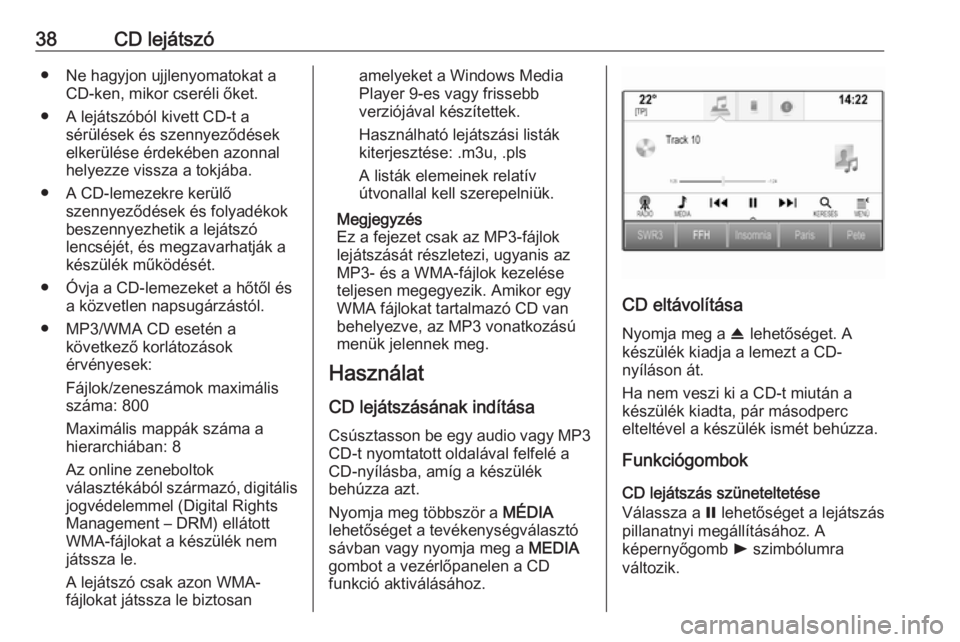
38CD lejátszó● Ne hagyjon ujjlenyomatokat aCD-ken, mikor cseréli őket.
● A lejátszóból kivett CD-t a sérülések és szennyeződések
elkerülése érdekében azonnal
helyezze vissza a tokjába.
● A CD-lemezekre kerülő szennyeződések és folyadékok
beszennyezhetik a lejátszó
lencséjét, és megzavarhatják a
készülék működését.
● Óvja a CD-lemezeket a hőtől és a közvetlen napsugárzástól.
● MP3/WMA CD esetén a következő korlátozások
érvényesek:
Fájlok/zeneszámok maximális
száma: 800
Maximális mappák száma a
hierarchiában: 8
Az online zeneboltok
választékából származó, digitális jogvédelemmel (Digital Rights
Management – DRM) ellátott
WMA-fájlokat a készülék nem
játssza le.
A lejátszó csak azon WMA-
fájlokat játssza le biztosanamelyeket a Windows Media
Player 9-es vagy frissebb
verziójával készítettek.
Használható lejátszási listák
kiterjesztése: .m3u, .pls
A listák elemeinek relatív
útvonallal kell szerepelniük.
Megjegyzés
Ez a fejezet csak az MP3-fájlok
lejátszását részletezi, ugyanis az
MP3- és a WMA-fájlok kezelése
teljesen megegyezik. Amikor egy
WMA fájlokat tartalmazó CD van
behelyezve, az MP3 vonatkozású
menük jelennek meg.
Használat
CD lejátszásának indítása
Csúsztasson be egy audio vagy MP3 CD-t nyomtatott oldalával felfelé a
CD-nyílásba, amíg a készülék
behúzza azt.
Nyomja meg többször a MÉDIA
lehetőséget a tevékenységválasztó
sávban vagy nyomja meg a MEDIA
gombot a vezérlőpanelen a CD
funkció aktiválásához.
CD eltávolítása
Nyomja meg a R lehetőséget. A
készülék kiadja a lemezt a CD-
nyíláson át.
Ha nem veszi ki a CD-t miután a készülék kiadta, pár másodperc
elteltével a készülék ismét behúzza.
Funkciógombok
CD lejátszás szüneteltetése
Válassza a = lehetőséget a lejátszás
pillanatnyi megállításához. A
képernyőgomb l szimbólumra
változik.
Page 40 of 133

40Külső eszközökKülső eszközökÁltalános információk ................... 40
Hang lejátszás ............................. 42
Filmek lejátszása .........................43
Okostelefon alkalmazások
használata ................................... 44Általános információk
Az AUX és USB kártya külső eszköz csatlakoztató foglalata a
középkonzolban található kartámasz
alatt található. A kartámasz
felemeléséről szóló részletes leírást lásd a Kezelési útmutatóban.
Megjegyzés
A csatlakozóaljzatot mindig tisztán
és szárazon kell tartani.
AUX-bemenet
Az AUX-bemenetre lehet
csatlakoztatni pl. iPod-ot vagy más
külső eszközt.
Az infotainment rendszer az ezeken
az eszközökön található fájlok
lejátszására is képes.
Amikor az AUX-bemenetre van
csatlakoztatva, a külső eszköz
hangjele az Infotainment rendszer
hangszóróin keresztül lesz
sugározva.
A hangerő és a hangzás beállításai
szabályozhatók az Infotainment
rendszeren keresztül. Minden más
vezérlési funkciót a külső eszközön
kell kezelni.Egy eszköz csatlakoztatása/ leválasztása
A külső eszköznek az Infotainment
rendszer AUX-bemenetére
csatlakoztatásához használja az
alábbi kábelt:
3 pólusú, audioforráshoz.
Az AUX eszköz
lecsatlakoztatásához, válasszon ki
egy másik funkciót, majd távolítsa el
az AUX eszközt.
USB-csatlakozó Az USB-csatlakozón keresztül MP3-
lejátszó, USB-s adathordozó, iPod
vagy okostelefon csatlakoztatható.
Az infotainment rendszer az ezeken
az eszközökön található zenefájlok
és filmek lejátszására is képes.
Az USB-csatlakozóhoz történő
csatlakoztatáskor lehetővé válik a
fent említett eszközök vezérlése az
Infotainment rendszer
kezelőszerveivel és menüivel.
Megjegyzés
Az Infotainment rendszer nem
minden MP3-lejátszót, USB-
meghajtót, iPod modellt és